أثناء الحصول على رأسك على وثيقة هائلة ،تصبح حاجة ماسة إلى تعليق الصور وإدراج مراجع تبادلية للوصول بشكل أسرع إلى الجزء المطلوب من المستند. يشتمل Word 2010 على طريقة سهلة لإدراج تعليق توضيحي للصور ولإشارة علامات العناوين المرجعية والحواشي السفلية للرجوع إليها. يمكن أن يكون مفيدًا جدًا للمستند الضخم عندما تحتاج إلى عرض الجزء المحدد على الفور.
لبدء استخدام صور التسمية التوضيحية ، افتح مستند Word 2010 الذي تحتاج فيه إلى إدراج Captions & Cross References.

الآن لإدراج شرح للصورة ، حدد الصورة ، انتقل إلى المراجع علامة التبويب وانقر فوق إدراج التعليق.
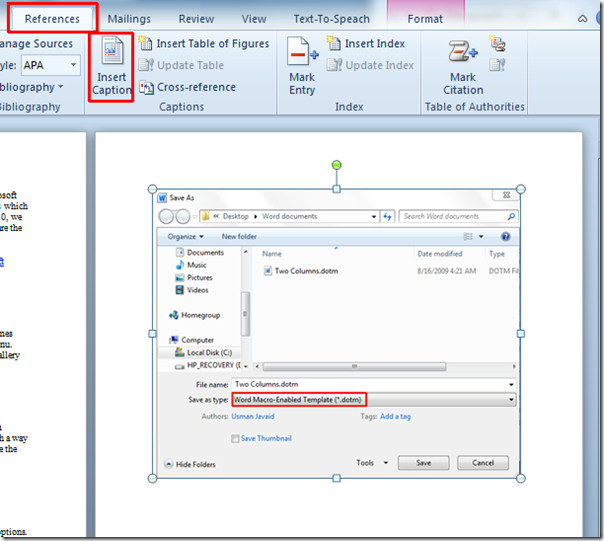
وسوف تنشئة تعليق الحوار ، تحت خيارات يمكنك اختيار مختلفة ضع الكلمة المناسبة، كما نحن تعليق الصورة ، اخترنا الشكل. من الموقف يمكنك تحديد مكان ظهور التسمية التوضيحية في أعلى العنصر أو أسفله. إذا كنت ترغب في إنشاء تسمية توضيحية جديدة ، فانقر فوق تسمية جديدة زر وأدخل الاسم المناسب لذلك. انقر حسنا لاستكمال.
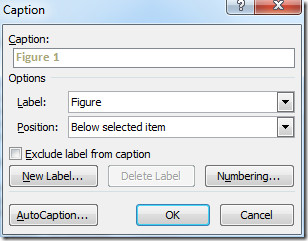
عند النقر ، سترى التسمية التوضيحية مع الصورة المحددة ، كما يظهر في لقطة الشاشة أدناه.
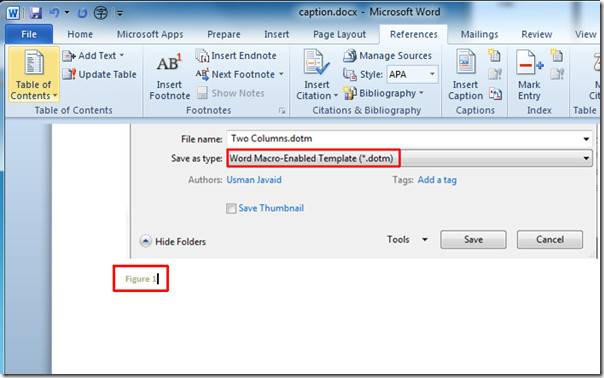
لإدراج المراجع التبادلية في Word تحتاجلتعليق كل صورة. سيتم إدراج المراجع التبادلية فقط ، إذا كنت قد استخدمت ميزات Word لإدراج العناوين والإشارات المرجعية والتعليقات التوضيحية ، إلخ في المستند. لذلك إذا قمت بإنشاء عناوين وحواشي سفلية ورقم صفحة وما إلى ذلك بنفسك ، فلن تكون قادرًا على الإحالة إليها.
الآن قم بنقل مؤشر الإدراج حيث تريد إدراج المرجع التبادلي ، انقر فوق المرجع التبادلي في مجموعة التسميات التوضيحية.
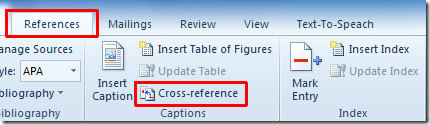
عند النقر ، سيظهر مربع حوار المرجع التبادلي ، أسفل نوع المرجع اختيار نوع المرجع. العناوين ، الإشارات المرجعية ، التعليقات الختامية ، الشكل ، إلخ. من عند إدراج المرجع إلى حدد الخيار المطلوب من القائمة المنسدلة. ممكن إدراج كارتباط تشعبي وانقر فوق إدراج.
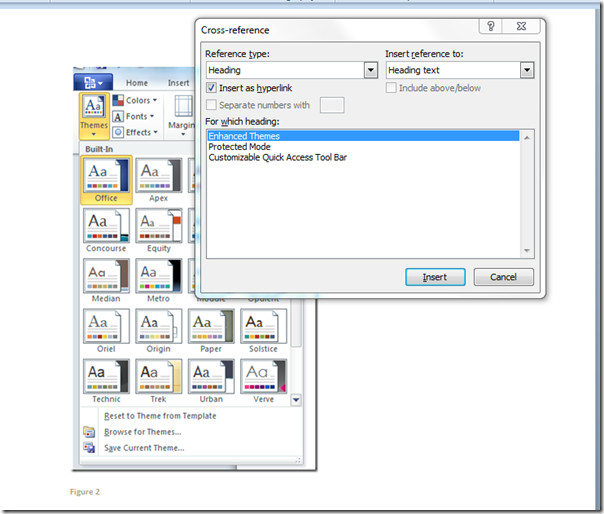
كما اخترنا عنوان النص من إشارة إلى، سوف تدرج العنوان الذي سوف يشير إلى العنوان الرئيسي. كما أنه أنشأ رابط تشعبي بالعنوان الرئيسي ، وعند النقر على الرابط سوف يقودك إلى العنوان المشار إليه.
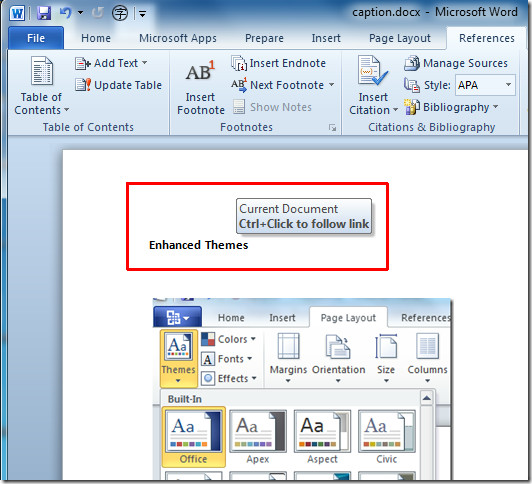
الآن لإدراج المرجع التبادلي لصورة ما ، حدد النص الذي تريد إدراج مرجع تبادلي والانتقال إليه إشارة الصليب الحوار. من نوع المرجع ، تحديد الشكل. تحت لأي تعليق، حدد التسمية التوضيحية للشخصية المطلوبة وانقر فوق إدراج.
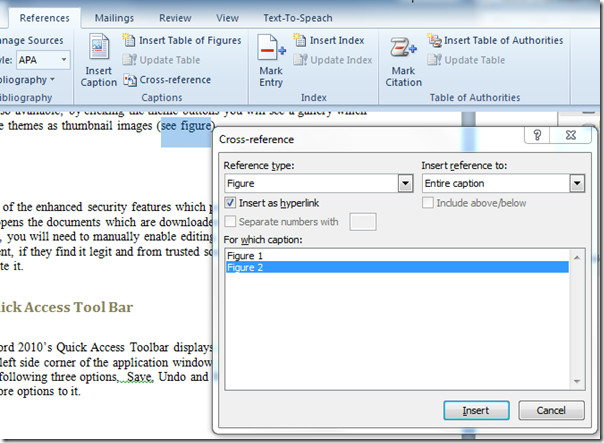
سترى الآن عنوان التسمية التوضيحية للصورة ، وسوف يقودك الرابط إلى الصورة المحددة.
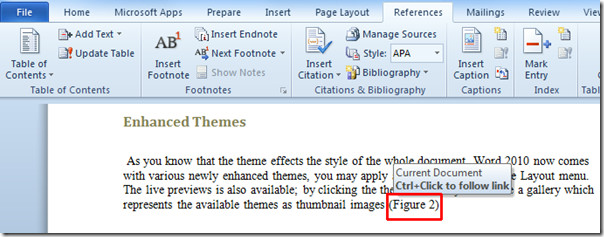
يمكنك أيضًا الاطلاع على الأدلة التي تمت مراجعتها مسبقًا حول كيفية دمج مستندات متعددة في Word 2010 واستخدام حاملي المواضع في Word 2010 للتمرير السريع.













تعليقات